Cách share màn hình zoom trên điện thoại
On 28/01/2021
Chức năng bình luận bị tắt ở Cách share màn hình zoom trên điện thoại

Share màn hình zoom trên điện thoại như thế nào? Chắc hẳn cũng rất nhiều người quan tâm đến vấn đề này. Trong bài viết dưới đây, Ngọc Thiên hướng dẫn các bạn cách chia sẻ màn hình zoom trên điện thoại một cách chi tiết và rõ ràng nhất. Giúp mọi người có thể thao tác dễ dàng và nhanh chóng. Nếu trong quá trình thực hiện, gặp vấn đề vui lòng liên hệ với đội ngũ kỹ thuật của Ngọc Thiên 1900099978 để được hỗ trợ sớm nhất có thể.
Cách share màn hình zoom trên điện thoại
Xem video hướng dẫn share màn hình zoom trên điện thoại chi tiết nhất
Hướng dẫn cách share màn hình phần mềm zoom trên Android và iOS
1. Trên iOS
- Nhấn Chia sẻ nội dung trong điều khiển cuộc họp.
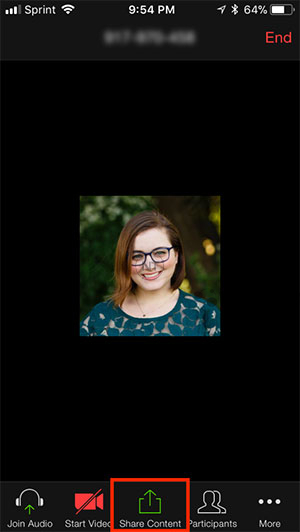
- Nhấn vào loại nội dung mà bạn muốn chia sẻ.
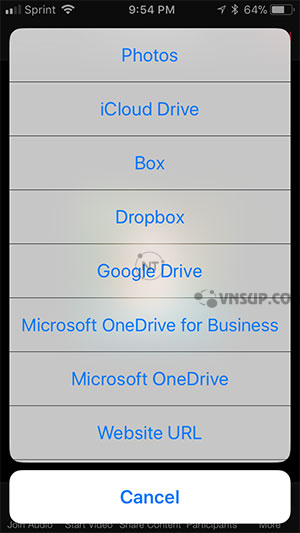
Ví dụ: nếu bạn chọn Google Drive. Điều này sẽ đưa ra một loạt các tài liệu có thể được chia sẻ. Chọn tài liệu bạn muốn chia sẻ và sau đó Chia sẻ ở góc trên cùng bên phải.
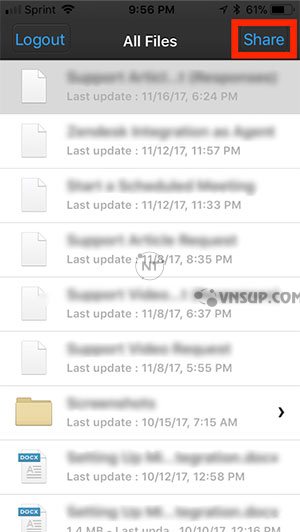
- Nội dung hiện được chia sẻ vào cuộc họp.
2. Android
Bạn có thể chia sẻ toàn bộ màn hình của mình bao gồm mọi ứng dụng trên thiết bị Android. Chia sẻ toàn bộ của bạn yêu cầu Android 5.0 trở lên.
- Nhấn Chia sẻ trong điều khiển cuộc họp.
- Nhấn vào màn hình.
- Nhấn Bắt đầu ngay.
- Chia sẻ màn hình sẽ bắt đầu và Zoom sẽ tiếp tục chạy trong nền. Bây giờ bạn có thể chọn ứng dụng mà bạn muốn chia sẻ.
- Ở cuối màn hình của bạn, chạm vào Chú thích để mở các công cụ chú thích hoặc nhấn Dừng chia sẻ để dừng chia sẻ và quay lại điều khiển cuộc họp.
Gọi ngay với đội ngũ nhân viên kỹ thuật của Ngọc Thiên nếu gặp rắc rối trong quá tình thực hiện.




